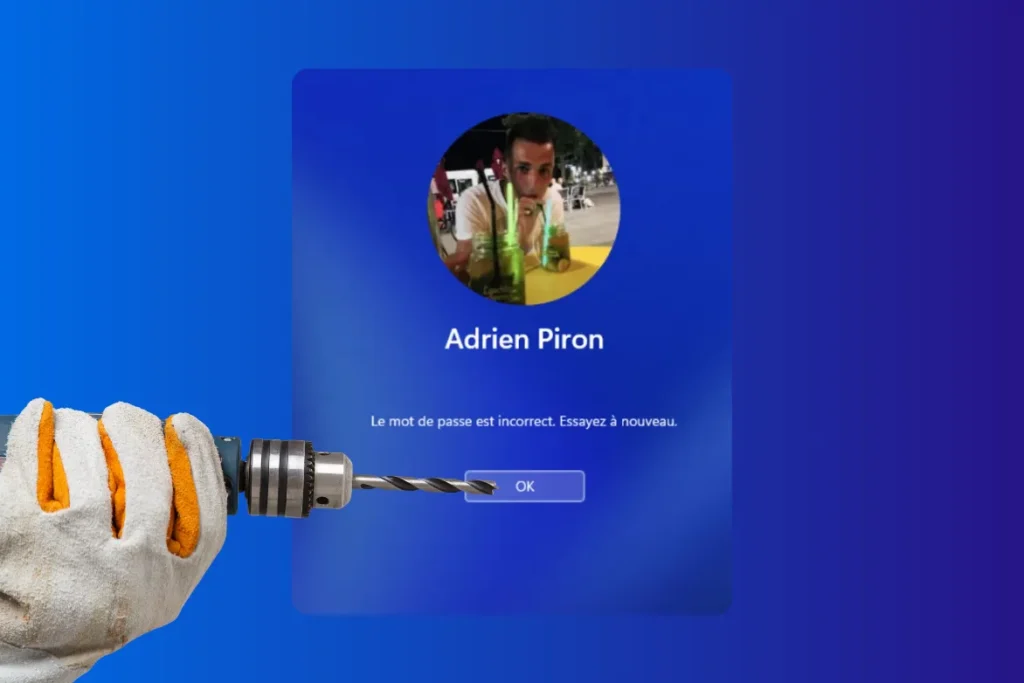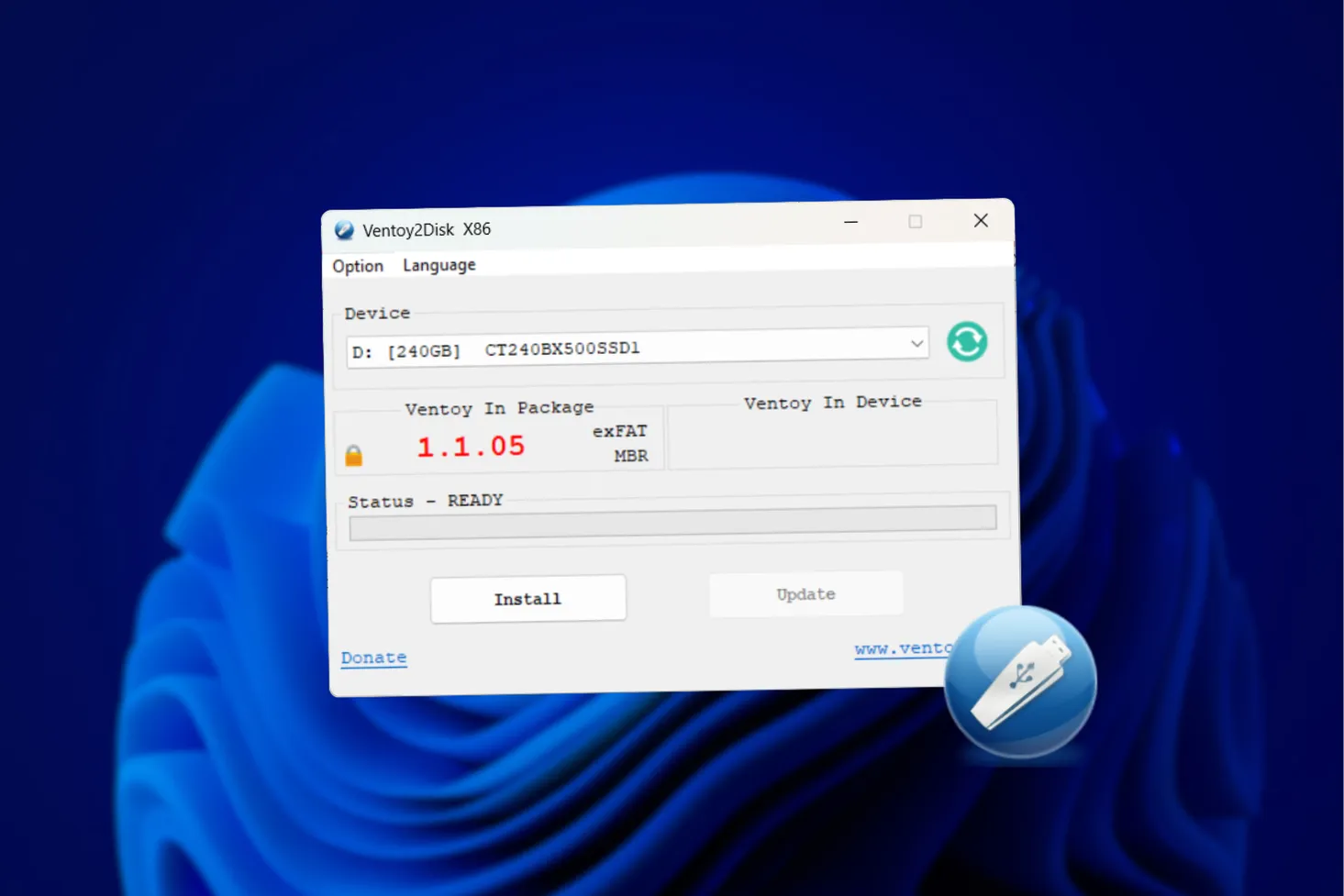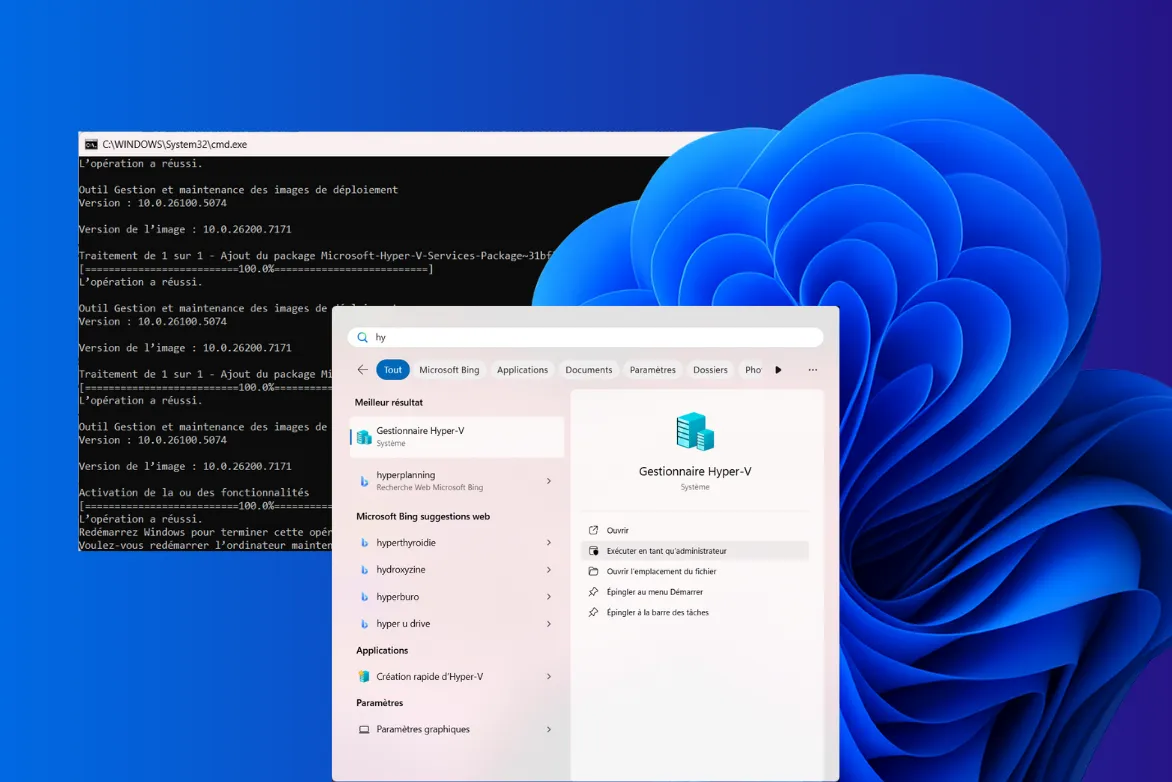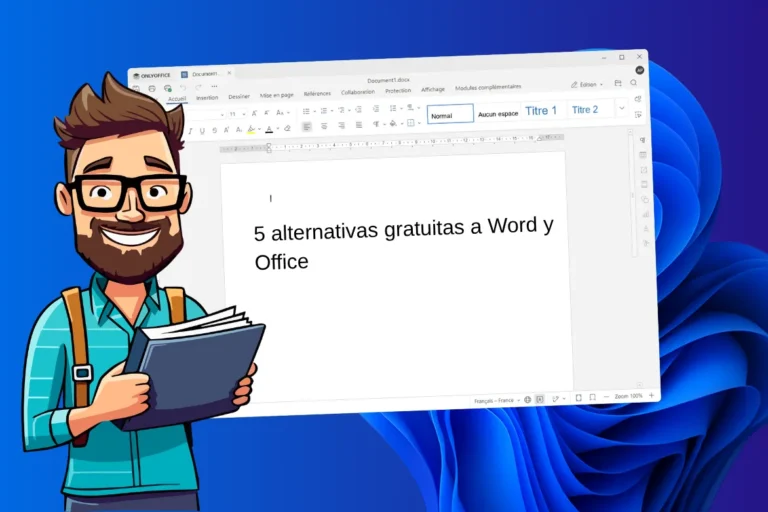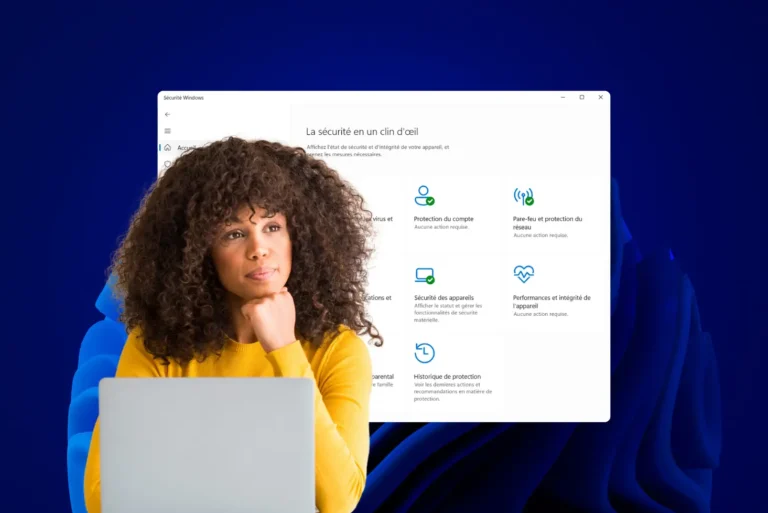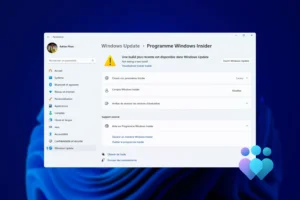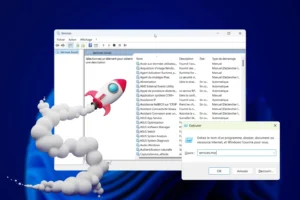¿Has perdido la contraseña de administrador de tu PC con Windows y ahora estás atascado en la pantalla de inicio de sesión? Existen soluciones eficaces para eliminar la contraseña olvidada y ¿Has olvidado la contraseña de tu sesión de Windows y ahora estás atascado en la pantalla de inicio? Tranquilo, existen varias soluciones para recuperar el acceso a tu ordenador sin tener que reinstalarlo todo. Tanto si tu cuenta es local como si está vinculada a Microsoft, esta guía paso a paso te muestra cómo eliminar o restablecer una contraseña perdida utilizando el soporte WinPE. Es un método rápido y sin pérdida de datos que utilizan muchos técnicos para desbloquear un PC bloqueado.
Restablecer una contraseña perdida u olvidada en Windows 11
- Identifique el tipo de cuenta antes de restablecer la contraseña
- Windows Login Unlocker para eliminar una contraseña
- Crear una llave USB de arranque WinPE
- Eliminar una contraseña de administrador local de Windows con WinPE
- Convertir una cuenta Microsoft en una cuenta local
- Un método completo para recuperar el acceso a Windows
Identifique el tipo de cuenta antes de restablecer la contraseña
Antes de intentar restablecer una contraseña olvidada, es esencial saber qué tipo de cuenta se está utilizando para conectarse a Windows. Esta distinción determina el posible método de recuperación, ya que una cuenta local y una cuenta Microsoft no funcionan de la misma manera.
| Tipo de cuenta | Almacenamiento de contraseñas | Requiere Internet | Método de recuperación | Datos locales almacenados |
|---|---|---|---|---|
| Cuenta local | Archivo SAM (ordenador) | No | Sustitución de contraseña | Sí |
| Cuenta Microsoft | Servidores Microsoft | Sí | Convertir a local | Sí |
La cuenta Microsoft está asociada a una dirección de correo electrónico como adrienpiron.malo@outlook.com y te permite sincronizar tus datos entre varios dispositivos Windows (configuración, archivos de OneDrive, aplicaciones de Microsoft Store, etc.).
Windows Login Unlocker para eliminar una contraseña
Windows Login Unlocker es una herramienta de recuperación de contraseñas diseñada para funcionar en un entorno WinPE (Entorno de preinstalación de Windows). Puede utilizarse para eliminar o restablecer la contraseña de una cuenta de administrador local o de una cuenta Microsoft. La herramienta ofrece una serie de funciones avanzadas, como crear una nueva cuenta de administrador, convertir una cuenta Microsoft en una cuenta local o desbloquear una sesión sin contraseña.
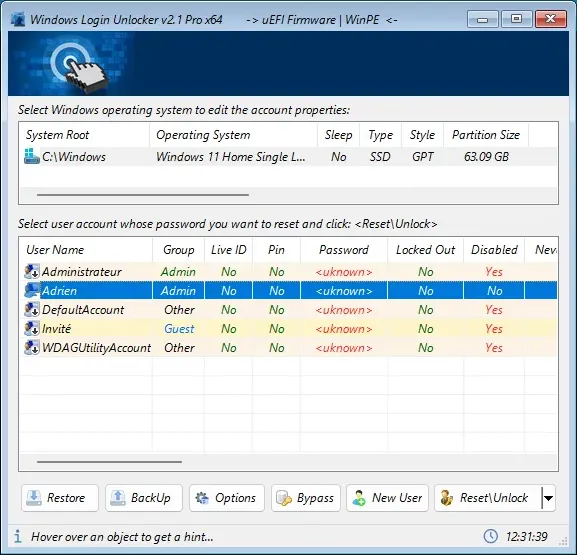
Gracias a un procedimiento automático de copia de seguridad del archivo SAM (la base de datos de cuentas de Windows), Windows Login Unlocker limita los riesgos asociados a manipulaciones críticas. Aunque no es distribuido oficialmente por Microsoft, se utiliza regularmente en entornos de resolución de problemas para restablecer una contraseña perdida sin formatear ni perder datos.
Crear una llave USB de arranque WinPE
Para restablecer una contraseña olvidada de Windows, necesitará un medio de arranque externo. La solución más práctica es crear una llave USB de arranque que contenga Windows Login Unlocker. Esta llave se puede utilizar para iniciar un entorno de rescate independiente de su sistema con el fin de actuar sobre las cuentas de usuario.
Este archivo contiene un entorno Windows mínimo, especialmente diseñado para operaciones de mantenimiento y recuperación de cuentas.
- Conecta una memoria USB de al menos 8 GB a un ordenador que funcione y abre el software Rufus.
Una vez iniciado, Rufus detecta automáticamente tu llave. Basta con comprobar que está seleccionada.
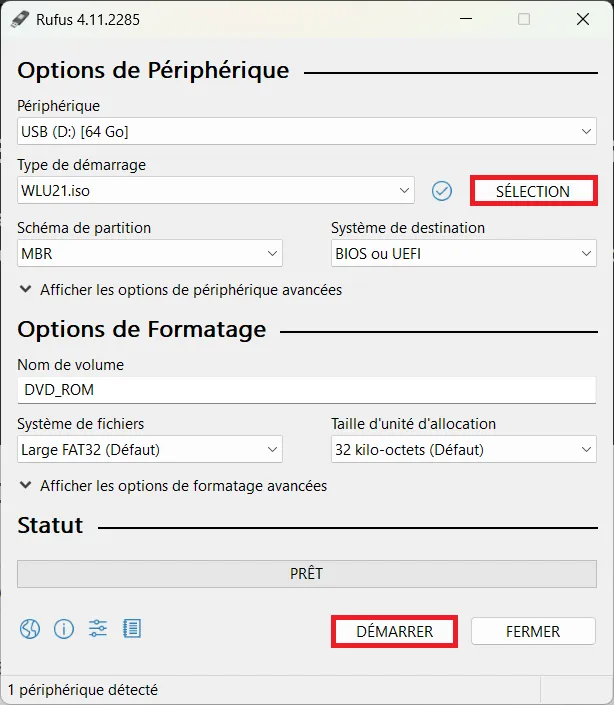
- Haz clic en Seleccionar y abre el archivo ISO de WinPE que acabas de descargar.
A continuación, Rufus configurará automáticamente las opciones en función del archivo. Si es necesario, compruebe los siguientes parámetros:
Diagrama de partición:
- GPT si su ordenador utiliza firmware UEFI (PC más recientes).
- MBR si su máquina sigue arrancando en modo Legacy BIOS.
- Una vez que haya comprobado la configuración, haga clic en Iniciar.
Rufus formatea la llave, copia los archivos necesarios y la hace arrancable. La operación dura sólo unos minutos.
Una vez que la llave esté lista, insértela en el PC bloqueado. Reinicie el equipo y acceda a la BIOS/UEFI pulsando la tecla indicada en el arranque en función de la marca (ASUS, Dell, HP, Lenovo, etc.). En el menú de arranque, coloque la llave USB en la primera posición de la secuencia de arranque, confirme los cambios y reinicie. El sistema cargará entonces el entorno WinPE que contiene Windows Login Unlocker v2.1 Pro.
Eliminar una contraseña de administrador local de Windows con WinPE
Perder la contraseña de una cuenta de administrador de Windows puede ser un verdadero quebradero de cabeza. Sin embargo, con la herramienta Windows Login Unlocker v2.1, puedes restablecer o eliminar esta contraseña en unos pocos clics, sin reinstalar el sistema ni perder tus archivos. A continuación te explicamos cómo hacerlo, paso a paso, desde un entorno WinPE.
- Para empezar, inserte la llave USB WinPE que contiene Windows Login Unlocker en el puerto del PC en cuestión y, a continuación, arranque el ordenador con este medio.
Tras unos instantes, aparece un escritorio mínimo. Se abre la interfaz de Windows Login Unlocker v2.1 Pro y detecta la configuración de la máquina. El software identifica el sistema instalado, el tipo de disco utilizado y todas las cuentas de usuario locales, deshabilitadas o bloqueadas.
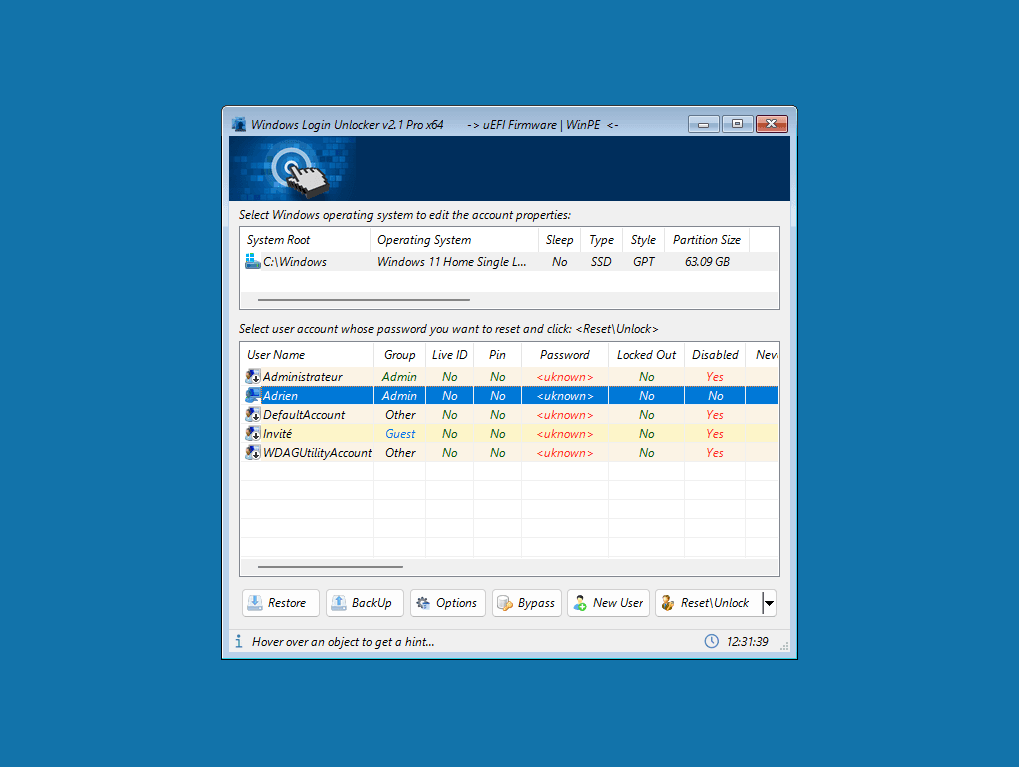
- Cuando aparezca la lista de usuarios, seleccione la cuenta de administrador cuya contraseña se ha perdido.
- Tómese su tiempo para comprobar el nombre de la cuenta antes de emprender cualquier acción para evitar equivocarse en otro perfil.
- Una vez elegido el usuario correcto, pulse el botón Restablecer o Desbloquear en la esquina inferior derecha de la ventana.
- Se abre un cuadro de diálogo de confirmación.
Pulse OK para confirmar la operación. A continuación, la herramienta realiza una copia de seguridad del archivo SAM que contiene la información de seguridad del sistema antes de eliminar la contraseña de la cuenta seleccionada.
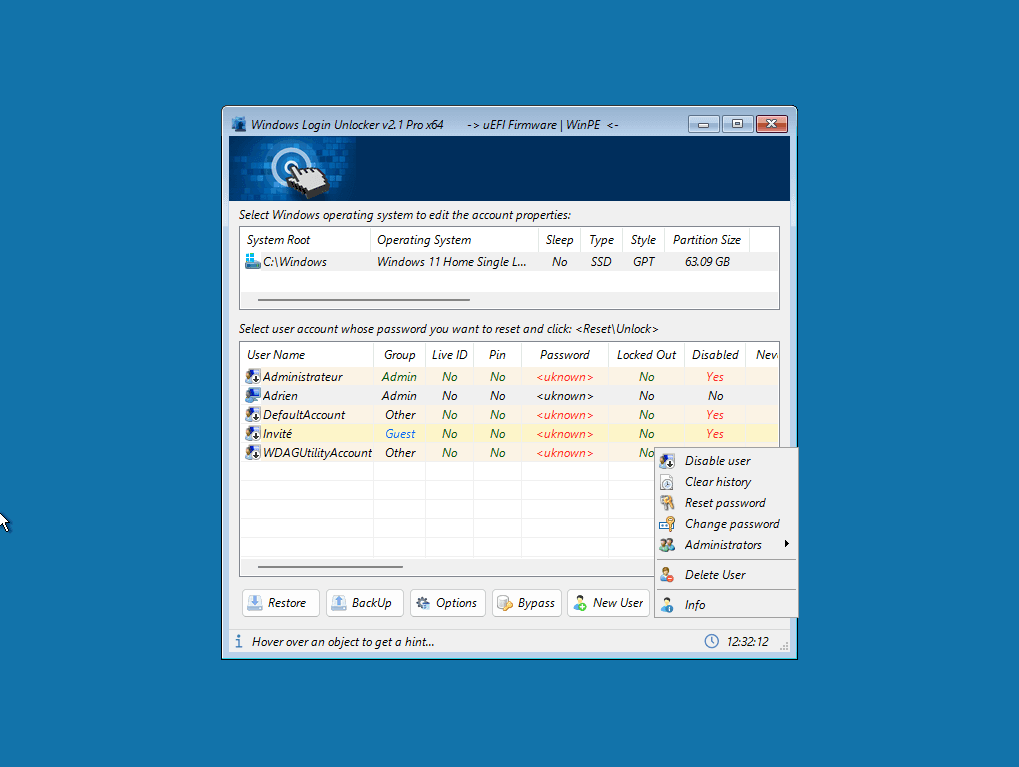
Al final del procedimiento, cierre el software, retire la llave USB y reinicie el ordenador como de costumbre. La sesión se abrirá sin que se le pida la contraseña y podrá acceder a sus archivos y aplicaciones como antes. A continuación, podrás establecer una nueva contraseña desde la configuración de Windows para volver a proteger el acceso a tu cuenta.
Vea también cómo crear una cuenta local en Windows 11.
Convertir una cuenta Microsoft en una cuenta local
Cuando la sesión de Windows está vinculada a una cuenta Microsoft, recuperar una contraseña olvidada resulta más complejo que en el caso de una cuenta local. Los identificadores son verificados a distancia por los servidores de Microsoft, lo que impide realizar cualquier cambio fuera de línea. Sin embargo, es posible sortear esta limitación convirtiendo la cuenta en una cuenta local desde un entorno de solución de problemas, lo que permite restaurar el acceso sin alterar los archivos y configuraciones personales.
En la interfaz de Windows Login Unlocker v2.1 Pro, cada perfil de usuario se muestra con información clara. La columna Live ID indica si una cuenta está asociada a una dirección Microsoft como Outlook o Hotmail. Cuando esta columna muestra Sí, significa que el perfil se gestiona en línea y será necesario convertirlo antes de poder eliminar la contraseña.
- Para iniciar la conversión, basta con seleccionar la cuenta identificada como Microsoft y, a continuación, hacer clic en Restablecer o Desbloquear.
El programa detecta automáticamente el tipo de cuenta y muestra una ventana de confirmación.
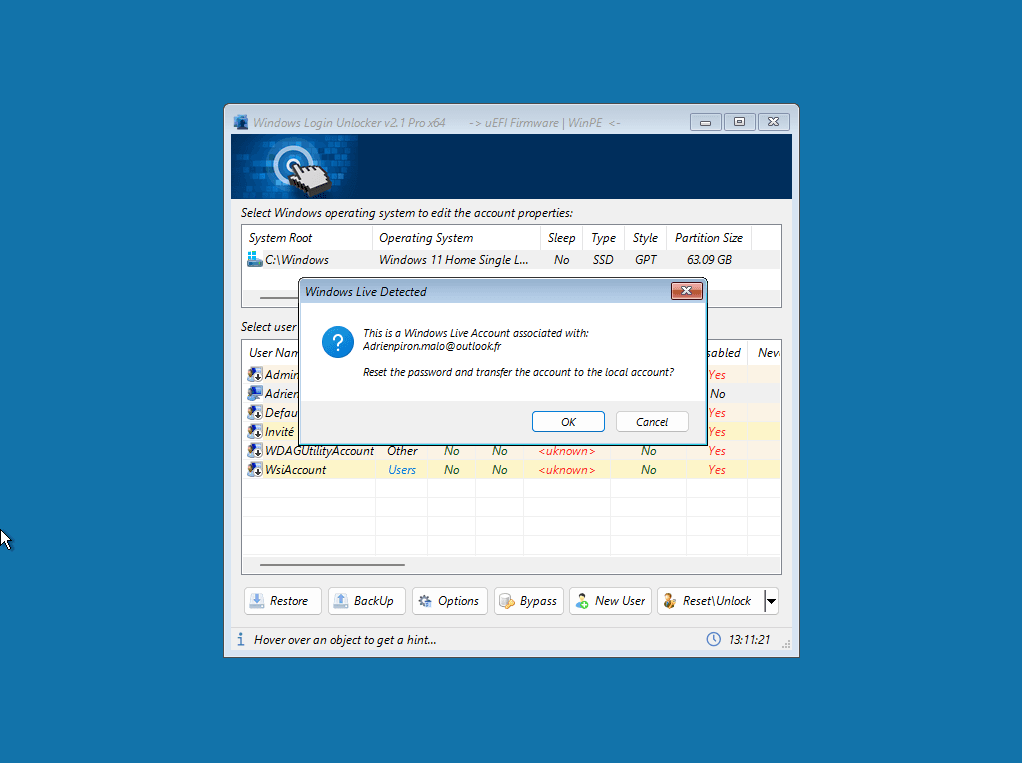
La herramienta realizará entonces dos acciones en cadena:
- Conversión de la cuenta Microsoft en una cuenta local (con conservación de datos).
- Eliminación de la contraseña asociada, lo que le permite acceder a la sesión sin autenticación.
Una vez finalizada la conversión, la cuenta conserva su nombre de usuario, su carpeta personal y todos sus ajustes y datos. La columna Live ID cambia a No, lo que confirma que el perfil ahora se gestiona localmente. Puedes volver a conectar esta cuenta a Microsoft más adelante desde Configuración > Cuentas si deseas reanudar la sincronización de OneDrive y otros servicios en la nube.
Este método es especialmente útil cuando la máquina no tiene acceso a Internet o cuando falla el procedimiento de restablecimiento en línea. Es una solución práctica y segura para recuperar el control de una sesión de Windows preservando el entorno de trabajo del usuario.
Un método completo para recuperar el acceso a Windows
Windows Login Unlocker es sin duda la solución más universal para restablecer una contraseña local olvidada. Funciona igual de bien en Windows 7 y Windows 11. Con unos pocos clics, puede recuperar el acceso a su ordenador sin reinstalar ni perder datos. Para las cuentas de Microsoft, el restablecimiento puede hacerse directamente desde el sitio oficial de Microsoft.
Estas herramientas sólo pueden utilizarse en sus propios ordenadores o con la autorización explícita de su propietario. Cualquier uso no autorizado es contrario a la ley. Las cuentas de sistema como DefaultAccount, Guest o SYSTEM no deben borrarse nunca. Estos perfiles internos son necesarios para que Windows funcione correctamente y su eliminación podría causar errores graves y hacer que el sistema sea inestable.